Funktionen für das Modul Personalplanung aktivieren
Bevor Benutzer mit der Planung im Modul Personalplanung beginnen können, müssen Sie die Funktionen des Moduls Personalplanung aktivieren, die Sie verwenden möchten.
Dimensionen, Treiber, Formulare und Konten werden basierend auf Ihrer Auswahl ausgefüllt. In den meisten Fällen können Sie später zurückkehren und nach und nach weitere Funktionen aktivieren. Beachten Sie jedoch die folgenden Ausnahmen:
- Wenn Sie die Funktion Mitarbeiterdemografie verwenden möchten, müssen Sie sie bei der ersten Aktivierung von Funktionen auswählen.
- Sie müssen bei der ersten Aktivierung unter Dimensionen zuordnen/umbenennen alle Dimensionen aktivieren, die Sie in die Anwendung einschließen möchten, und die Dimensionen umbenennen.
Tipp:
Wenn Ihr Unternehmen die Option "Gewerkschaftscode" nicht verwendet, können Sie der Union Code-Dimension einen anderen Namen geben, der für Ihr Unternehmen aussagekräftiger ist. Diese Änderung müssen Sie bei der ersten Aktivierung von Funktionen vornehmen.
Nachdem Sie eine Funktion aktiviert haben, können Sie sie später nicht mehr deaktivieren.
Tabelle 6-1 Video
| Ihr Ziel | Dieses Video ansehen |
|---|---|
|
Mehr über das Aktivieren und Konfigurieren des Moduls Personalplanung erfahren. |
|
- Klicken Sie auf der Homepage auf Anwendung
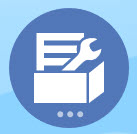 , und klicken Sie dann auf Konfigurieren
, und klicken Sie dann auf Konfigurieren  .
. - Wählen Sie in der Liste Konfigurieren den Eintrag Personalplanung aus, und klicken Sie auf Funktionen aktivieren.
Wählen Sie die Funktionen aus, die Sie aktivieren möchten. Sofern nicht anders angegeben, können Sie später zurückkehren und zusätzliche Funktionen aktivieren. Aktivieren Sie daher nur die Funktionen, die Sie aktuell benötigen.
Tabelle 6-2 Aktivierungsfunktionen für das Modul Personalplanung
| Funktion | Beschreibung |
|---|---|
| Granularität |
Wählen Sie die zu verwaltende Detailebene für die Personalplanung aus:
Sie müssen eine Granularitätsebene auswählen. Hinweis: Für die Integration mit dem Modul Projektplanung: Die Verwendungsfunktion zeigt zusätzlich zur Integration mit dem Modul Projektplanung eine Abhängigkeit vom Modell Mitarbeiter oder Tätigkeit-Mitarbeiter im Modul Personalplanung auf. Um die Verwendung zu aktivieren, wählen Sie auf der Seite Aktivieren für Granularität entweder Mitarbeiter oder Mitarbeiter und Tätigkeit aus. Wählen Sie außerdem die Option für die Integration des Moduls "Personalplanung" in das Modul "Projektplanung" aus.Weitere Informationen: Ebene der zu erfassenden Details aus dem Modul "Personalplanung" bestimmen. |
| Aufwandsplanung |
Wählen Sie die zu verwaltenden personalbezogenen Aufwendungen aus. Weitere Informationen: Aufwandsplanung aktivieren. |
| Flexible Kontenzuordnung |
Aktivieren Sie die Flexible Kontenzuordnung, um über mehr Flexibilität bei der Zuordnung von Konten in den Modulen Personalplanung und Finanzplanung zu verfügen. Weitere Informationen: Flexible Kontenzuordnung aktivieren |
| Headcount-Planung |
Wählen Sie die zu verwaltenden Headcount-bezogenen Details aus. Option für die Headcount-Planung: Mitarbeiterdemografie - Wählen Sie diese Option aus, um Mitarbeiterattribute wie "Veteranenstatus", "Geschlecht" und "Altersgruppe" zu analysieren. Wenn Sie die Funktion Mitarbeiterdemografie verwenden möchten, müssen Sie sie bei der ersten Aktivierung von Funktionen auswählen. Hinweis: Die Option Strategische Personalplanung wurde ab dem Update von Oktober 2022 unter Funktionen aktivieren entfernt. Wenn Sie die Option Strategische Personalplanung vor dem Update von Oktober 2022 aktiviert haben, wird die ausgewählte Option weiterhin angezeigt. Im Produkt Strategische Personalplanung wird eine robuste Funktion für die strategische Personalplanung bereitgestellt, die im bestehenden Planning-Modulfeature Personalplanung nicht verfügbar ist. Die Funktion Strategische Personalplanung ist ein Oracle HCM-(Human Capital Management-)Produkt auf der Basis von EPM-Technologie. Weitere Informationen zur Funktion Strategische Personalplanung finden Sie unter https://www.oracle.com. |
| Personalmanagement |
Wählen Sie diese Funktion aus, um Aufwendungen basierend auf Einstellungen, Kündigungen und Versetzungen in andere Abteilungen für Mitarbeiter oder Tätigkeiten zu planen oder um FTEs auf mehrere Dimensionen aufzuteilen. Weitere Informationen: Personalmanagement aktivieren. |
| Dimensionen zuordnen/umbenennen |
Sie müssen diesen Schritt durchführen, wenn Sie das Modul Personalplanung zum ersten Mal aktivieren. Beispiel: Beim ersten Durchgang wählen Sie das Kontrollkästchen der obersten Ebene Headcount-Planung ohne die untergeordneten Optionen (wie z.B. Mitarbeiterdemografie) aus. Später aktivieren Sie Mitarbeiterdemografie. Sie können die zugeordneten Dimensionen "Age Band", "Gender" und "Highest Degree of Education" nicht umbenennen. Wenn Sie das Modul Personalplanung in das Modul Projektplanung integrieren, fügen Sie eine benutzerdefinierte Dimension mit dem Namen Project hinzu. Dies ist der Standarddimensionsname im Modul Projektplanung. Wenn Sie die Dimension anders benennen, müssen Sie sicherstellen, dass die Dimensionsnamen in allen Modulen identisch sind. Bei einigen Dimensionen haben Sie die Möglichkeit zu wählen, ob diese in den Reporting-Cube (OEP_REP) aufgenommen werden sollen. Informationen hierzu finden Sie unter Custom-Dimensionen zum Reporting-Cube hinzufügen. |